Publicité
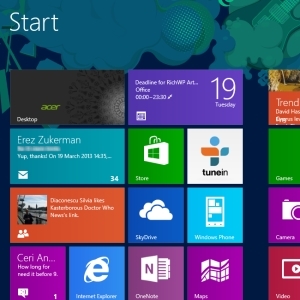 Au cours des derniers mois, je me suis familiarisé avec Windows 8 dans son format le plus idéal, sur un appareil à écran tactile. L'expérience a été largement favorable, même si en ce qui concerne la nouvelle interface Metro / Modern UI, j'ai tendance à limiter son utilisation à l'écran de la tablette tout en profitant de l'informatique traditionnelle via un moniteur externe Faire fonctionner l'écran de démarrage de Windows 8 pour vousTant de choses ont été écrites sur l'écran de démarrage de Windows 8 au cours des derniers mois qu'il semble parfois que nous ayons entendu chaque point de vue et vu chaque modification. Cependant, il semble qu'il y ait ... Lire la suite . Cette configuration fonctionne pour moi, me permettant de continuer à travailler tout en étant en mesure de consulter rapidement les actualités, la météo ou d'écouter la radio.
Au cours des derniers mois, je me suis familiarisé avec Windows 8 dans son format le plus idéal, sur un appareil à écran tactile. L'expérience a été largement favorable, même si en ce qui concerne la nouvelle interface Metro / Modern UI, j'ai tendance à limiter son utilisation à l'écran de la tablette tout en profitant de l'informatique traditionnelle via un moniteur externe Faire fonctionner l'écran de démarrage de Windows 8 pour vousTant de choses ont été écrites sur l'écran de démarrage de Windows 8 au cours des derniers mois qu'il semble parfois que nous ayons entendu chaque point de vue et vu chaque modification. Cependant, il semble qu'il y ait ... Lire la suite . Cette configuration fonctionne pour moi, me permettant de continuer à travailler tout en étant en mesure de consulter rapidement les actualités, la météo ou d'écouter la radio.
En général, cela fonctionne bien - sauf lorsque les applications Windows 8 Modern / Metro vont mal. Vous voyez, de temps en temps, ces applications plein écran qui ne semblent pas faire beaucoup plus que leurs alternatives mobiles de faible puissance, se bloquent ou se figent sans raison. Comme vous pouvez l'imaginer, cela peut être particulièrement frustrant, surtout si vous écoutez la radio, par exemple, ou regardez
Netflix Comment accéder à Netflix sur presque toutes les plates-formes connues de l'hommeJe n'aime pas les films d'horreur. Horreur classique, je peux faire face; J'aime l'horreur psychologique d'Alfred Hitchcock, par exemple, mais je ne suis pas un fan de peur et de sang-froid, en règle générale. Ma femme, le ... Lire la suite . Mais que peut-on faire?Mise à jour d'une application Windows 8
La vérification la plus évidente est peut-être de savoir si l'application doit être mise à jour. Vous pouvez le vérifier en ouvrant le Windows 8 Store et en regardant dans le coin supérieur droit. Ici, vous devriez voir une notification vous informant que les applications doivent être mises à jour, alors cliquez dessus pour afficher la liste.

Si l'application avec laquelle vous rencontrez des problèmes est répertoriée, alors vous pourriez être un peu plus près de résoudre le problème. Faites glisser vers le bas pour sélectionner (si l'application n'est pas déjà sélectionnée) et utilisez le Installer option pour inviter Windows 8 à télécharger et installer les mises à jour. Il vaut la peine de redémarrer Windows avant de relancer l'application.
Synchronisation de la licence d'application
Une autre méthode consiste à synchroniser la licence de l'application, qui peut de temps en temps perdre la synchronisation avec celle de votre PC. Pour résoudre ce problème, accédez au magasin et appuyez sur Réglages.
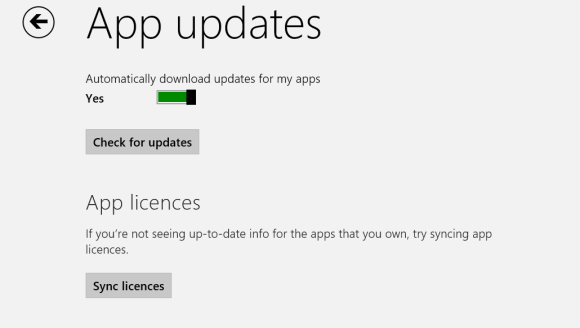
Ensuite, cliquez sur Mises à jour de l'application puis Licences de synchronisation. Notez que vous devrez peut-être fournir les détails de votre compte Microsoft.
La synchronisation de licence ne devrait prendre que quelques instants, et une fois terminée, l'application devrait se lancer et s'exécuter sans aucun problème… en supposant que c'est le problème!
Réinstaller l'application
Comme c'est le cas avec Windows et les logiciels qui ne fonctionnent pas comme ils le devraient, une solution consiste à désinstaller et réinstaller l'application en question. Cela peut être fait beaucoup plus rapidement et facilement que dans les «anciens» Windows.
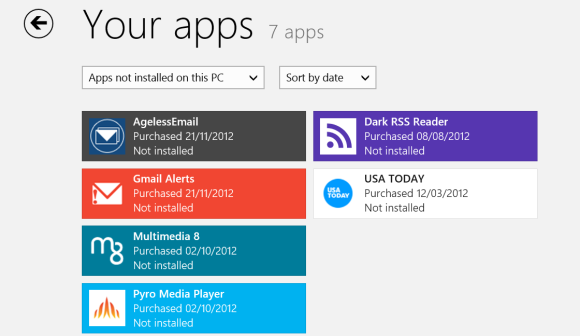
Commencez par ouvrir le Début écran et trouver l'application. Glissez vers le bas sur la vignette de l'application pour qu'une coche apparaisse dans le coin et qu'un menu contextuel s'affiche au bas de l'écran. Robinet Désinstaller, confirmez, puis attendez la suppression de l'application.
Ensuite, ouvrez le magasin, balayez vers le bas depuis le haut de l'écran et sélectionnez Vos applis. Recherchez l'application gênante dans la liste et cliquez sur Installer.Une fois l'application réinstallée, vous devriez voir des performances bien meilleures.
Les problèmes de connexion provoquent le blocage des applications
Si l'application avec laquelle vous rencontrez des problèmes ne parvient pas à se lancer - ou pire, se bloque pendant que vous l'utilisez - le problème peut venir de votre connexion réseau.
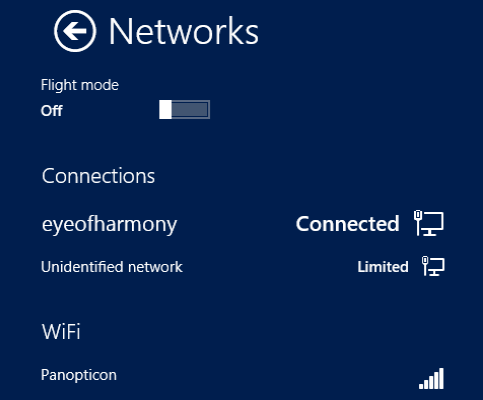
Par exemple, TuneIn Radio peut parfois se bloquer lorsque le flux est interrompu, ce qui est particulièrement probable sur une connexion sans fil. La meilleure façon d'éviter cela est de vous assurer que votre connexion Internet ne baisse pas, donc si possible, connectez votre ordinateur Windows 8 au routeur via Ethernet plutôt que sans fil.
Une fois la connexion réseau rétablie, vous devriez être en mesure de relancer l'application pour recommencer à profiter du contenu multimédia.
Runtime Broker: quand la direction devient voyou
dans le Gestionnaire des tâches de Windows 8 Le Gestionnaire des tâches de Windows 8: un joyau caché en clairBien que de nombreuses parties de Windows 8 soient discutables (peut-être que Modern est l'avenir; ce n'est peut-être pas le cas), un élément de Windows 8 qui a subi une refonte massive et l'a rendu sans aucun doute plus impressionnant est le ... Lire la suite (cliquez avec le bouton droit sur la barre des tâches sur le bureau Windows et sélectionnez Gestionnaire des tâches), vous verrez un onglet nouveau pour Windows 8 appelé Runtime Broker. Cet outil doit être utilisé pour gérer les ressources des applications Metro / Modern, mais cela ne fonctionne pas toujours comme il se doit.
Le résultat avec certains types d'applications est que de vastes ressources sont allouées alors qu'elles ne devraient pas l'être.
Presque toutes les applications à l'origine de ce problème sont celles avec des vignettes dynamiques, c'est-à-dire celles qui vous affichent des informations sur l'écran d'accueil. Pour surmonter ce problème, vous devrez désinstaller chacune de ces applications de tuiles en direct une par une. Vous devriez alors être en mesure de retrouver la ou les applications à l'origine du problème.
Mauvaise résolution ou pilotes vidéo cassant des applications?
Une autre cause fréquente de pannes d'applications Windows 8 est la résolution d'écran de votre ordinateur. Heureusement, c'est une autre solution facile, mais cela dépend de la résolution maximale de votre carte graphique et de votre moniteur.
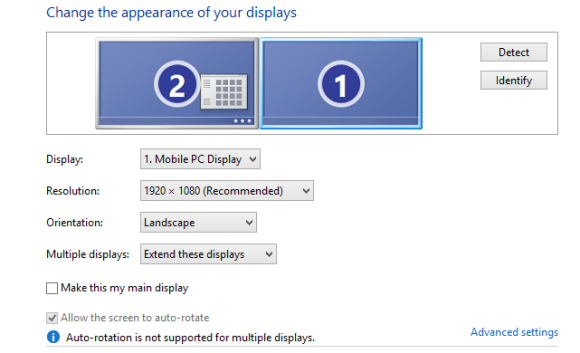
Si la résolution d'écran est inférieure à 1024 × 768, vous devrez la modifier. La façon la plus rapide de le faire est d'ouvrir le Bureau, de cliquer avec le bouton droit et de sélectionner Résolution d'écran, puis utilisez le Résolution liste déroulante pour augmenter la résolution à au moins 1024 × 768.
Si vous constatez que cela n'est pas possible et que vous êtes sûr que cela devrait l'être, l'option suivante consiste à mettre à jour votre pilote vidéo. Cela peut être fait en cliquant sur le Avancée lien dans le Résolution d'écran fenêtre, sélection Adaptateur> Propriétés> Pilote> Mettre à jour le pilote…, et en suivant les instructions pour trouver le pilote en ligne. Vous pouvez également télécharger le pilote et l'installer manuellement.
Exécuter une analyse
Les applications Windows 8 peuvent s'avérer gênantes si les fichiers système importants de votre ordinateur sont endommagés ou corrompus. Un bon moyen de résoudre ce problème consiste à exécuter le sfc / SCANNOW, qui lancera l'outil Vérificateur des fichiers système. Notez que l'achèvement de ce processus peut vous obliger à redémarrer Windows.
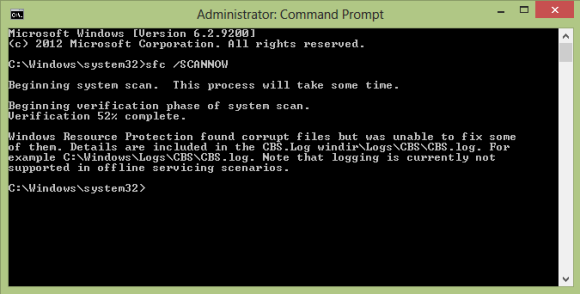
Pour utiliser cet outil, appuyez sur Début et tapez cmd. Dans la liste résultante, cliquez avec le bouton droit sur l'option d'invite de commandes et sélectionnez Exécuter en tant qu'administrateur.
Ici, entrez sfc / SCANNOW et attendre les résultats. Notez qu'il existe différents commutateurs associés à cette commande.
Le dépanneur des applications peut aider
Bien que certains des correctifs que l'utilitaire de résolution des problèmes d'applications puisse appliquer ont été traités ci-dessus, ils doivent toujours être utilisés si vous avez atteint ce stade sans succès.
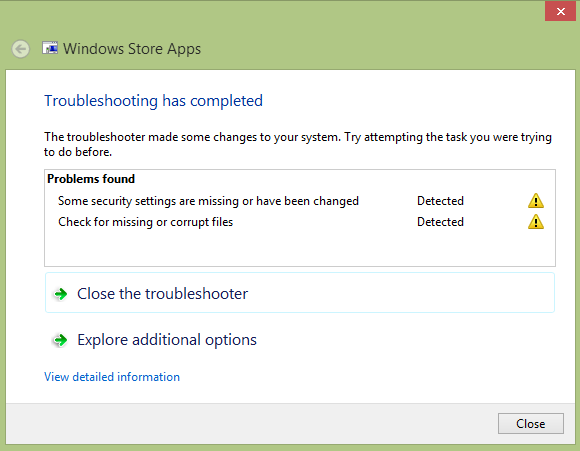
Le dépanneur d'applications peut être téléchargé à partir de cette page. Une fois téléchargé, il doit être exécuté. Vous n'aurez pas besoin d'interagir trop avec lui car l'outil détectera automatiquement les problèmes, apportera les ajustements appropriés et appliquera les correctifs nécessaires pour que vos applications soient réparées.
Si tout le reste échoue…
À ce stade, vous avez épuisé presque toutes les possibilités. Si l'exécution d'une analyse ne résout pas l'application, la modification de la résolution de votre écran ne fait aucune différence et la synchronisation de la licence de l'application, la mise à jour et la réinstallation n'ont eu aucun effet, et les problèmes de connectivité ne causent pas le problème avec l'application, vous n'en avez que deux les choix. La première consiste à contacter le développeur de l'application, qui pourra peut-être faire la lumière sur ce qui ne va pas ou même publier une mise à jour corrigeant le problème.
La seconde consiste à désinstaller l'application et à l'oublier.
Faites-nous savoir dans les commentaires si vous avez des correctifs supplémentaires que vous avez utilisés pour résoudre les problèmes de fermeture et de plantage des applications Metro / Modern.
Christian Cawley est rédacteur en chef adjoint pour la sécurité, Linux, le bricolage, la programmation et la technologie expliquée. Il produit également le podcast vraiment utile et possède une vaste expérience en matière de support de bureau et de logiciels. Contributeur au magazine Linux Format, Christian est un bricoleur de Raspberry Pi, un amoureux des Lego et un fan de jeux rétro.


